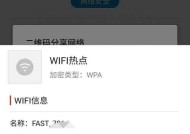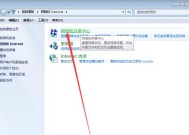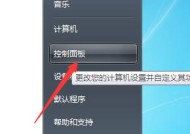如何使用提示格式化u盘修复方法(一步步教你修复u盘的格式化问题)
- 家电知识
- 2024-12-13
- 26
- 更新:2024-11-19 12:14:59
在使用u盘的过程中,经常会遇到无法读取或写入文件的问题,这可能是由于u盘的格式损坏所致。而使用提示格式化方法可以解决这类问题,本文将详细介绍如何使用提示格式化u盘修复方法。
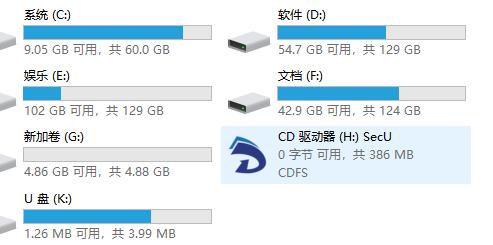
1.确定u盘是否需要格式化
2.备份u盘中的重要数据
3.关闭u盘的所有进程和应用程序
4.打开“我的电脑”窗口

5.选择正确的u盘驱动器
6.右键点击驱动器,选择“属性”
7.点击“工具”选项卡
8.点击“检查错误”按钮
9.勾选“自动修复文件系统错误”选项
10.点击“开始”按钮进行修复
11.等待修复进程完成
12.检查修复后的u盘是否正常使用
13.若仍有问题,尝试其他修复方法
14.重新格式化u盘(慎重操作)
15.写入备份的数据至u盘
内容
1.判断一下你的u盘是否真的需要进行格式化修复,可能只是某个文件损坏了而已,如果是这样的情况,那就不需要格式化了。
2.在进行格式化之前,一定要先备份u盘中的重要数据,因为格式化过程会清除u盘中的所有数据。
3.在开始格式化之前,要先关闭u盘的所有进程和应用程序,确保没有任何对u盘的占用。
4.打开“我的电脑”窗口,可以在桌面上找到或者通过“开始”菜单进入。
5.在“我的电脑”窗口中,找到并选择正确的u盘驱动器,通常会显示为“RemovableDisk”。
6.右键点击选中的驱动器,选择“属性”选项。
7.在弹出的属性窗口中,点击“工具”选项卡。
8.在工具选项卡中,点击“检查错误”按钮。
9.在检查错误对话框中,勾选“自动修复文件系统错误”选项。
10.点击“开始”按钮开始进行修复,系统将会自动检测并修复u盘中的错误。
11.修复过程可能需要一些时间,请耐心等待。
12.修复完成后,再次检查u盘是否正常使用。如果问题仍然存在,则需要尝试其他修复方法。
13.若其他修复方法均无效,最后的选择是重新格式化u盘,但这个操作需要慎重,因为会清空u盘中的所有数据。
14.格式化u盘的方法与修复过程类似,打开属性窗口后选择“格式化”选项,并按照系统提示完成操作。
15.将之前备份的数据重新写入u盘中,确保数据完整性。
使用提示格式化u盘修复方法可以解决u盘格式损坏的问题,通过一系列步骤,我们可以轻松地修复u盘,并保留重要的数据。在修复前一定要备份数据,慎重进行格式化操作,并在修复完成后检查u盘是否正常使用。
U盘修复方法大揭秘
U盘作为一种常见的存储设备,经常会遇到各种问题,其中最常见的就是文件无法读取或无法写入。而对于这类问题,最简单有效的方法就是格式化U盘。本文将详细介绍U盘格式化修复的方法及注意事项,帮助读者解决U盘问题。
如何正确备份U盘中的重要数据
在进行U盘格式化修复之前,首先需要正确备份U盘中的重要数据,以免造成数据丢失。可以使用电脑自带的文件管理工具或第三方数据备份软件进行操作,将U盘中的文件复制到电脑硬盘或其他存储设备中。
使用电脑自带的磁盘管理工具进行格式化修复
1.打开电脑桌面,点击“我的电脑”或“此电脑”图标。
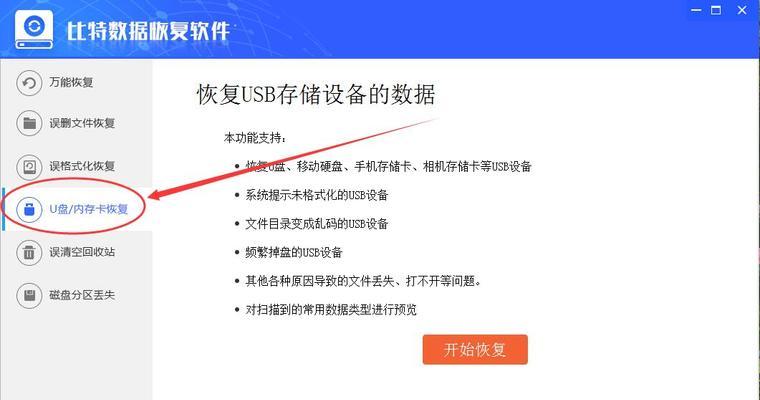
2.找到对应的U盘,并右键点击该盘符,在弹出菜单中选择“格式化”选项。
3.在格式化对话框中,选择合适的文件系统(如FAT32、NTFS等)和簇大小,并勾选“快速格式化”选项。
4.点击“开始”按钮,等待格式化完成。
使用专业的U盘修复工具进行格式化修复
1.下载并安装一款专业的U盘修复工具,如UltraISO、Rufus等。
2.打开修复工具,并插入需要修复的U盘。
3.在修复工具中选择U盘,并选择相应的修复选项。
4.点击“开始”按钮,等待修复过程完成。
使用命令提示符进行格式化修复
1.点击“开始”按钮,输入“cmd”进入命令提示符界面。
2.在命令提示符界面中输入“format/fs:文件系统盘符:”,例如“format/fs:ntfsE:”,并按下回车键。
3.根据提示输入“Y”确认格式化操作,并按下回车键。
4.等待格式化过程完成。
使用U盘修复工具修复坏道问题
1.下载并安装一款专业的U盘修复工具,如DiskGenius、EaseUS等。
2.打开修复工具,并选择对应的U盘。
3.在修复工具中选择“检测和修复坏道”选项。
4.点击“开始”按钮,等待修复过程完成。
注意事项:格式化前的准备工作
在进行U盘格式化修复之前,需要确保U盘连接正常且电脑没有病毒。同时还要注意备份重要数据、避免格式化错误盘符以及选择合适的文件系统等。
注意事项:格式化过程中的注意事项
在格式化过程中,需要注意不要中途拔出U盘,以免造成数据损坏。同时还要注意选择合适的文件系统和簇大小,以提高U盘的性能。
注意事项:格式化后的数据恢复
在格式化完成后,如果有需要恢复的数据,可以使用数据恢复软件进行操作。但是请注意,格式化会清除U盘上的所有数据,所以恢复成功的几率较低。
常见问题解答:为什么U盘无法格式化修复?
有时候,U盘无法格式化修复可能是由于U盘本身损坏或存在硬件故障导致。此时,建议更换一款新的U盘。
常见问题解答:格式化后是否需要进行分区?
在大部分情况下,格式化后的U盘会自动分区。如果需要手动分区,请使用电脑自带的磁盘管理工具进行操作。
常见问题解答:如何解决U盘容量不正常的问题?
如果U盘容量显示不正常,可能是由于分区表损坏或病毒感染等原因导致。此时,可以使用磁盘管理工具进行修复,或者进行格式化修复操作。
常见问题解答:为什么U盘格式化速度很慢?
U盘格式化速度受多种因素影响,包括U盘的容量、计算机性能、文件系统选择等。较大容量的U盘和低性能的计算机可能导致格式化速度较慢。
常见问题解答:格式化后是否需要重新分配文件系统?
在大部分情况下,格式化后不需要重新分配文件系统。但如果U盘容量显示异常或出现其他问题,可以尝试重新分配文件系统。
常见问题解答:格式化会对U盘造成损坏吗?
正常的格式化操作不会对U盘造成损坏,但不当的操作或中途强行拔出U盘可能会导致数据损坏或U盘无法使用。
通过本文介绍的多种方法,我们可以快速修复U盘问题,让其重获新生。但在进行操作时,一定要注意备份重要数据,选择合适的文件系统和簇大小,并避免中途拔出U盘。希望本文对您解决U盘问题有所帮助。